最近、通話直前まで見ていたサイトや動画のリンクが、LINEのビデオ通話画面に帯状で出て相手にも見えてしまうという話題が出回っています。
「通話中に画面の下部へ横長のカードが出る。
YouTubeやサイトのタイトルが並ぶ。
自分にも相手にも見えるようだ」という証言があり、不意にプライベートな閲覧内容が露出するのではと不安を呼んでいます。
ただし、この種の現象は仕組みを分解していくと幾つかの条件が重なったときに限って起こりやすいもので、常に自動的に共有され続けるわけではありません。
本稿では、想定される原因の切り分けから安全確認の手順、再発防止の設定までを順に整理し、慌てずにチェックできる実践的な対処法をまとめます。
日常的に家族や友人と通話する人でも、ポイントを押さえれば不要な露出を防げます。
安心材料を一つずつ積み上げましょう。
まず疑うのは「自動共有」ではなく表示の出所の切り分け
最初に意識したいのは、通話画面に現れる帯状カードが本当に相手側へも同一に送られているのか、それとも自分の端末内だけで生成された案内表示なのかを切り分けることです。
通話アプリはしばしば操作を促すチップや提案カードを表示します。
たとえば、通話中に「一緒に視聴」や「リンク共有」への導線を出すための内部UIが端末側にだけ出ている場合があります。
このタイプは相手へは送られず、あなたの画面内でのみ完結します。
一方で、明確に相手へも見えるケースは、画面共有を開始している、あるいは通話内アプリで共同視聴モードを開始した場合など、ユーザーの操作に紐づくイベントが発火していることがほとんどです。
まずは自分の操作履歴や通話画面の上部に出る共有インジケータの有無、通話のツールバーで実行中になっている機能を確認しましょう。
自動的に「閲覧履歴全体」が相手へ垂れ流される設計は一般的ではなく、何かしらの共有状態に移行しているサインが隠れていると考えるのが合理的です。
疑う順番を間違えないことが、精神的な負担を軽くします。
帯が出るときに起こり得る三つの代表パターンを理解する
ひとつ目は「画面共有やミラーリングの誤起動」です。
通話アプリやOSのクイック設定から誤って画面共有を開始すると、閲覧中のページタイトルやアプリの状態が相手へそのまま映ります。
このときは端末上部に共有中インジケータが常時表示されるのが一般的です。
二つ目は「通話中アプリの共同視聴やコンテンツ提案カード」です。
通話の下部にYouTube等のサムネイルが帯状に現れ、タップで共同視聴を始められる導線が出ます。
この表示は開始前は自分側の提案に留まることがあり、開始後にのみ相手へも共有されます。
三つ目は「リンクプレビューや最近見た項目の候補UI」です。
メッセージ入力バー付近の候補に、直前に開いたページが予測入力の一種として出ることがありますが、送信操作をしない限り相手へは伝送されません。
自分の画面下に帯が見えたから即相手にも見えたとは限りません。
どのパターンかを見極めるには、共有インジケータ、通話内アイコンのハイライト、送信の有無の三点を必ず確認します。
仕組みを知っておくと、焦りがぐっと和らぎます。
今日からできる安全確認チェックリストと推奨設定
通話前には、まず端末の画面録画や画面共有トグルがオフであることを確認します。
クイック設定やコントロールセンターにショートカットを置いている人は、誤タップ防止のため表示順を入れ替えると安心です。
次に、通話アプリ側の共同視聴や通話中アプリ連携の自動提案を抑制できる設定があればオフにします。
通知についても、ロック画面や通話中のバナーにプレビュー本文を出さない設定にしておくと、通話中に見えない情報が減らせます。
ブラウザや動画アプリの「最近見た」や「検索候補」を非表示にする、履歴を都度クリアする運用も有効です。
さらに、ホーム画面のウィジェットやピクチャーインピクチャーが通話画面に重なると誤解を招くことがあるため、通話前に余計な浮遊ウィンドウを閉じておきます。
最後に、通話アプリ内で「通話中に常にステータスバーを表示する」設定があれば有効化します。
共有や録音が開始されたときに即座に気づけるからです。
この一連の手当てだけでも、予期せぬ露出の大半は避けられます。
相手側に見えているかを確かめる実証テストのやり方
不安を根本から解消するには、小さな検証を短時間で行うのが最善です。
まず、自分のサブ端末や家族の端末を協力してもらい、ふだんと同じ通話の流れを再現します。
自分の端末では通話前に動画やサイトを数件開き、直後にビデオ通話を開始します。
相手側の画面を写真で記録してもらい、同時に自分側もスクリーンショットを取り、帯状の表示が双方で一致するかを確認します。
次に、画面共有をオンにした場合、共同視聴を開始した場合、何も操作しない場合の三条件で比較します。
どの時点で帯が相手に現れ、どの時点では自分にしか出ていないかを時系列で切り分けると、因果が明確になります。
最後に、ブラウザの履歴候補が通話アプリ内の候補に出るタイプかどうかも見ます。
送信操作をしなければ相手に届かないUIなら、心配の中心は解消されます。
検証は数分で終わり、結果が目で見て分かるので、精神的な負担の軽減効果が大きい方法です。
より踏み込んだ再発防止策と日常運用のコツ
通話を日常的に使う人ほど、運用の型を決めておくと安全です。
通話開始の合図として「履歴を消す」「共同視聴を使わない」を自分ルールにするだけで露出リスクは大きく下がります。
また、ホーム画面に通話専用の集中モードを用意し、通話中は特定のアプリ通知を止める、共有を伴う機能を制限するなどのプロファイルを作っておくと、誤操作の心配が減ります。
アプリのアップデート後は通話内の新機能や提案カードが追加されることがあるため、最初の通話前に一度だけ設定画面を見直します。
家族と通話する端末と趣味の閲覧をする端末を分けるのも有効です。
さらに、通話アプリの権限でマイクやカメラ以外の連携を最小限にし、リンクの自動プレビューやサムネイル生成を抑える設定があれば積極的に活用します。
運用と設定を組み合わせれば、万一の新仕様やUI変更にも落ち着いて対応できます。
まとめ:デマに振り回されず、仕組み理解と小さな検証で安心を取り戻す
帯状のリンクが通話中に見えたという話は不安を煽りますが、現象の多くは画面共有の誤起動、共同視聴に入る直前の提案カード、入力補助に出る候補表示といった、ユーザー操作や端末内UIに起因するものです。
まずは共有インジケータや通話内アイコンを確認し、自分側だけの案内なのか相手にも送られる状態なのかを切り分けます。
そのうえで、画面共有オフ、共同視聴提案の抑制、通知プレビューの非表示、履歴クリア、通話用集中モードといった基本の対策を整えます。
数分の実証テストで双方画面を比較すれば、噂と現実の差がはっきりし、過度な心配から解放されます。
大切なのは、日頃から「通話前に共有系トグルを確認する」「新機能追加時は設定を見直す」という小さな習慣を持つことです。
仕組みを理解し、検証可能な手順を身につけることで、家族や友人との通話をこれまで通り安心して楽しめます。
焦りを一つずつ潰す行動が、最終的な安心へ直結します。

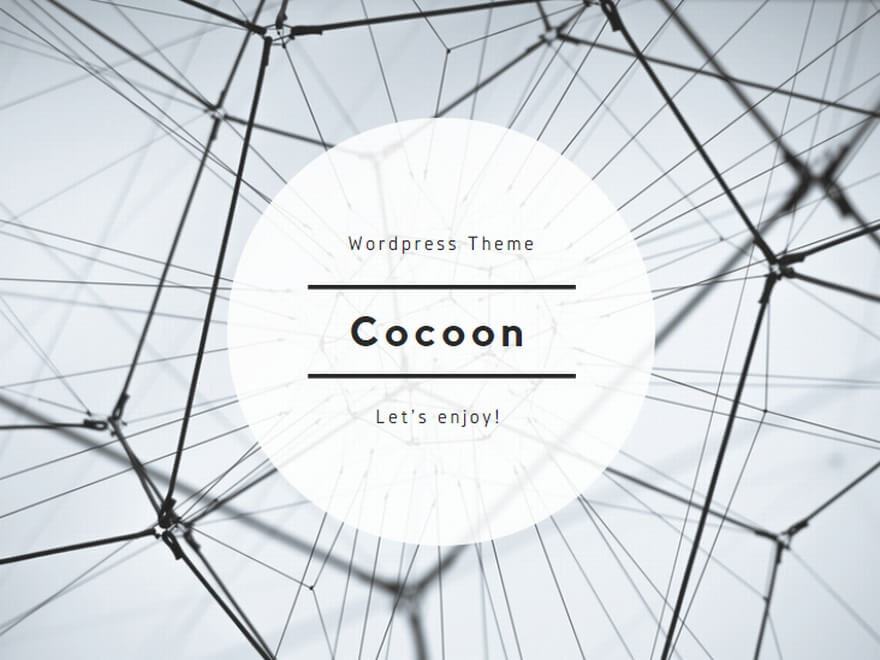






コメント